Ta reda på hur andra laddade ner den saknade DLL-filen
- De d3dx11_43.dll fil, med länkar till DirectX, är avgörande för att flera spel, som GTA 5 och Need For Speed, ska kunna lanseras.
- En saknad DLL-fil är ett resultat av felaktig appinstallation eller när filen är korrupt och inte kan repareras och är oläsbar.
- För att fixa saker är det bästa alternativet att använda ett dedikerat DLL-reparationsverktyg, eller så kan du installera om grafikdrivrutinen, bland andra alternativ.
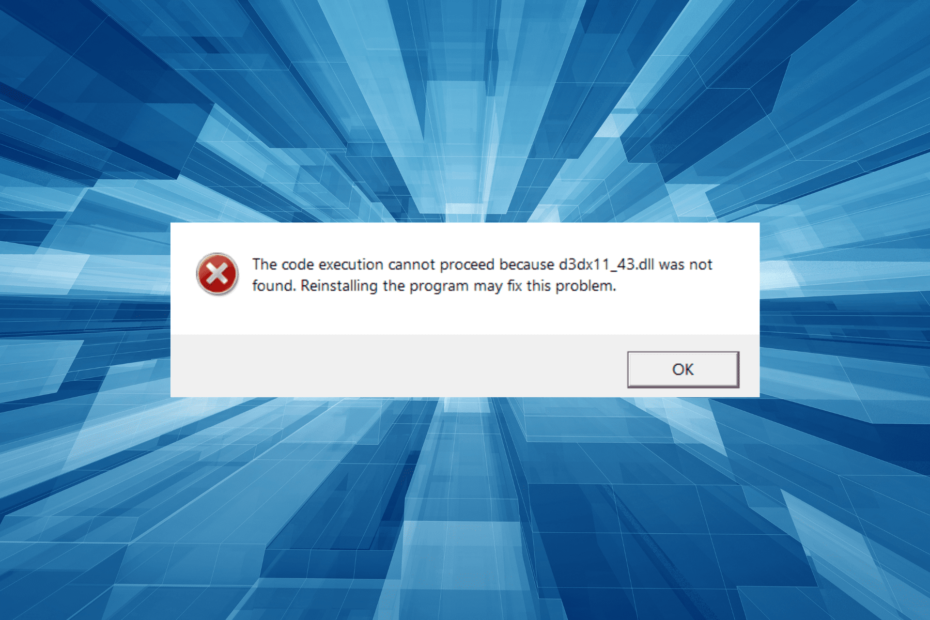
XINSTALLERA GENOM ATT KLICKA PÅ LADDA FILEN
Denna programvara kommer att reparera vanliga datorfel, skydda dig från filförlust, skadlig programvara, maskinvarufel och optimera din dator för maximal prestanda. Fixa PC-problem och ta bort virus nu i tre enkla steg:
- Ladda ner Restoro PC Repair Tool som kommer med patenterad teknologi (patent tillgängligt här).
- Klick Starta skanning för att hitta Windows-problem som kan orsaka PC-problem.
- Klick Reparera allt för att åtgärda problem som påverkar din dators säkerhet och prestanda.
- Restoro har laddats ner av 0 läsare denna månad.
De flesta Windows-användare som inte förstår krångligheterna stöter ofta på ett fel och befinner sig på en knepig plats. Men de flesta av dessa är lätta att fixa, speciellt när en DLL-filen hittades inte. Och d3dx11_43.dll är en sådan fil som vanligtvis ger ett fel.
En del av DirectX-biblioteket, DLL används av särskilt grafikintensiva appar, till exempel spel. Användare hittar i allmänhet d3dx11_43.dll saknas på Need for Speed: The Run och GTA 5. Låt oss lära oss om problemet och lösningarna som fungerade för andra!
Varför hittas inte d3dx11_43.dll?
Här är några anledningar till att DLL-fil saknas:
- Felaktig installation av programmet: Den vanligaste orsaken till att DLL-filen inte hittas är när programmet som kräver det inte installerades korrekt och filen inte finns i dess katalog.
- Problem med grafikdrivrutinen: Ofta, en korrupt eller föråldrad drivrutin är ansvarig för felet, och en snabb ominstallation gör susen.
- DLL-filer är inte läsbara: I vissa fall är det det korrupta tillståndet för filen som utlöste d3dx11_43.dll är antingen inte utformad för att köras på Windows eller så innehåller den ett fel meddelande.
Vad kan jag göra när d3dx11_43.dll saknas?
När det kommer till saknade DLL-filer finns det inget bättre sätt att fixa saker än att använda ett dedikerat reparationsverktyg. Det fungerar sömlöst, även när DLL-filerna är från tredjepartsappar, och inkompatibilitet kan skyllas för felet.
Om du skulle titta på de tillgängliga alternativen har Fortect upprepade gånger visat sig vara tillförlitlig och garanterar positiva resultat. Dess ständigt växande databas innehåller nästan alla DLL-filer som någonsin utvecklats och kommer att laddas ner d3dx11_43.dll på datorn på nolltid.
2. Installera om grafikdrivrutinen
- Tryck Windows + X att öppna Kraft användare menyn och välj Enhetshanteraren.
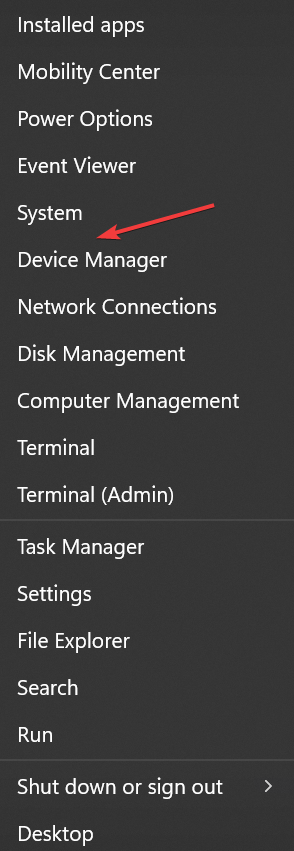
- Expandera Grafikkort högerklicka på grafikkortet och välj Avinstallera enheten.
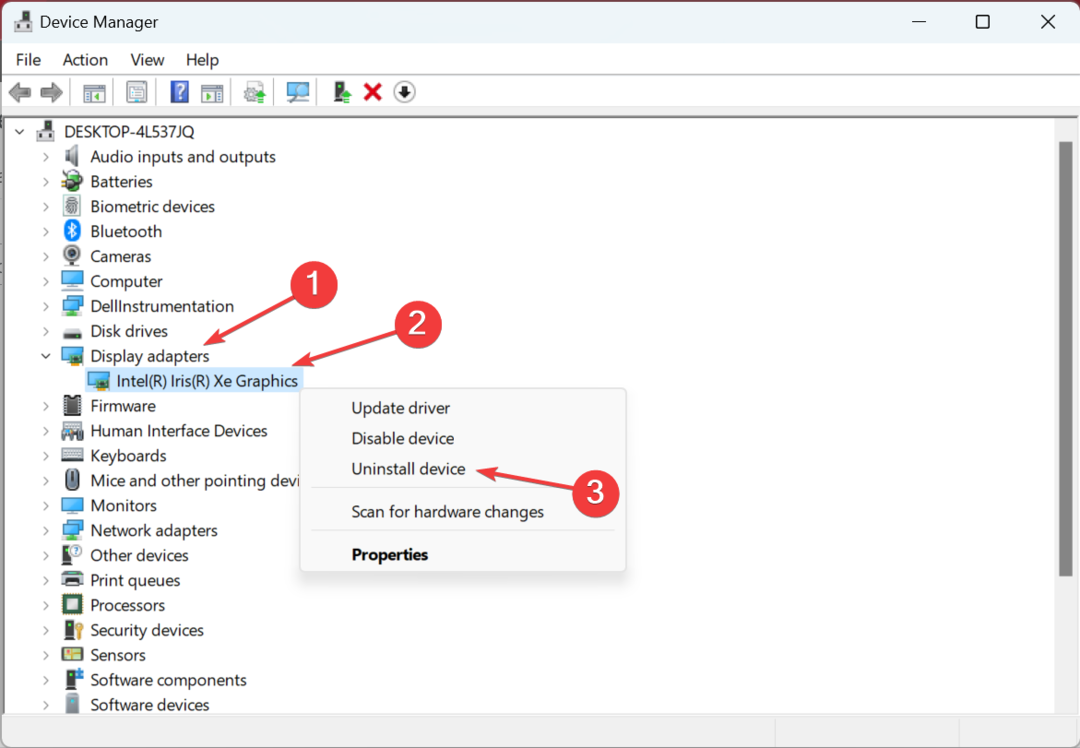
- Markera kryssrutan för Försök att ta bort drivrutinen för den här enheten, och klicka sedan Avinstallera.
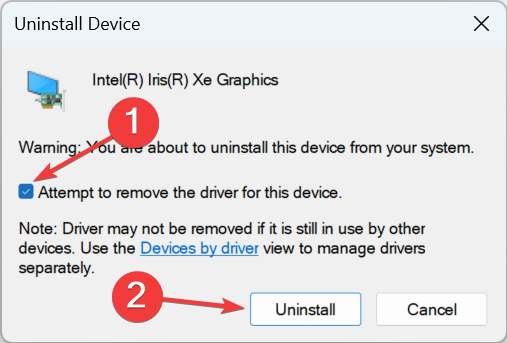
- När du är klar, starta om datorn, och Windows installerar automatiskt en ny kopia av drivrutinen.
Experttips:
SPONSRAD
Vissa PC-problem är svåra att ta itu med, särskilt när det kommer till skadade arkiv eller saknade Windows-filer. Om du har problem med att åtgärda ett fel kan ditt system vara delvis trasigt.
Vi rekommenderar att du installerar Restoro, ett verktyg som skannar din maskin och identifierar vad felet är.
Klicka här för att ladda ner och börja reparera.
Vissa användare rapporterade att när d3dx11_43.dll saknades i Windows 10, problemet var kopplat till grafikdrivrutinen och ominstallationen fungerade. Du kan också prova uppdatering av grafikdrivrutinen.
3. Ladda ner DirectX End-User Runtime Web Installer
- Tryck Windows + E att öppna Utforskaren, klistra in följande sökväg i adressfältet och tryck Stiga på:
C:\Windows\System32
- Leta upp d3dx11_43.dll fil, välj den och tryck Radera.
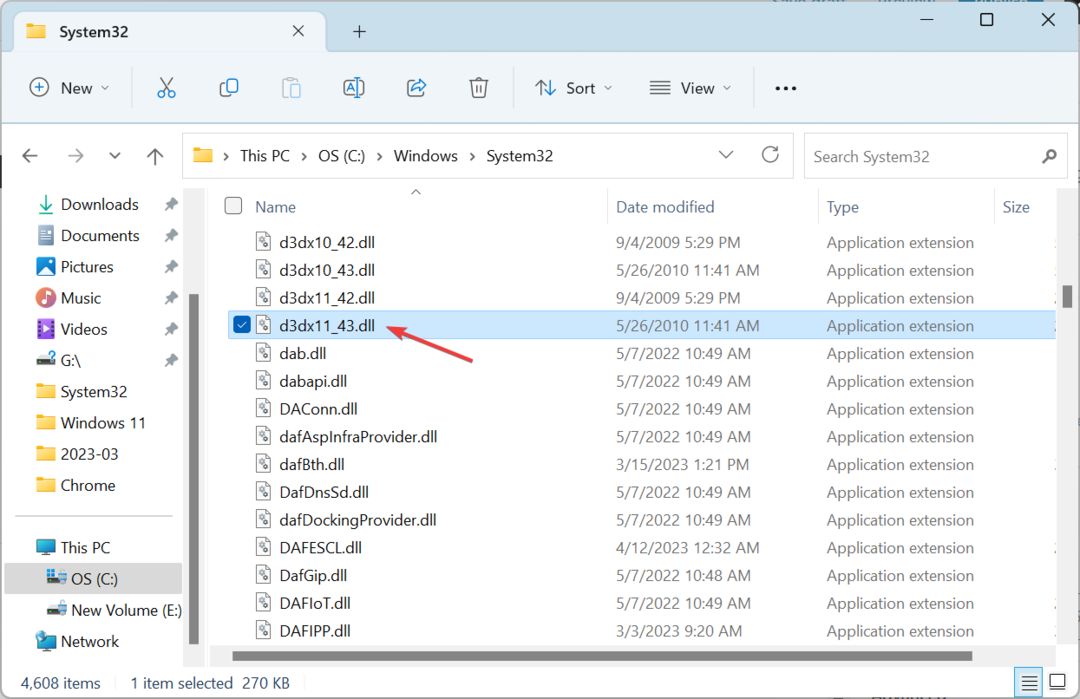
- På samma sätt, ta bort filen från följande sökväg:
C:\Windows\SysWOW64 - När du är klar, gå till Microsofts officiella webbplats, plocka engelsk från Välj språk menyn och klicka på Ladda ner.
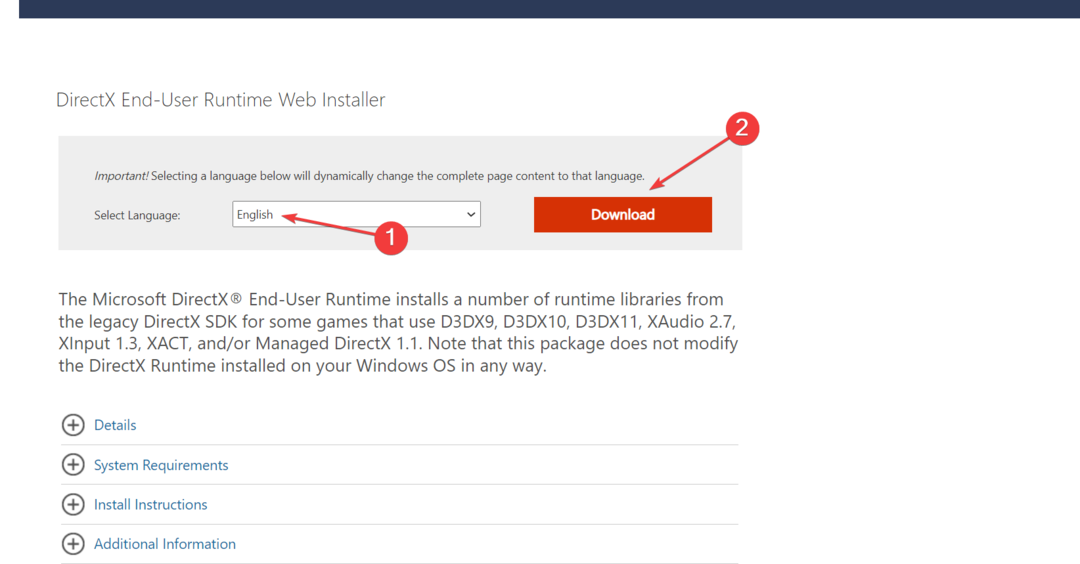
- När du har installerat, kör den och följ instruktionerna på skärmen för att gå igenom installationen.
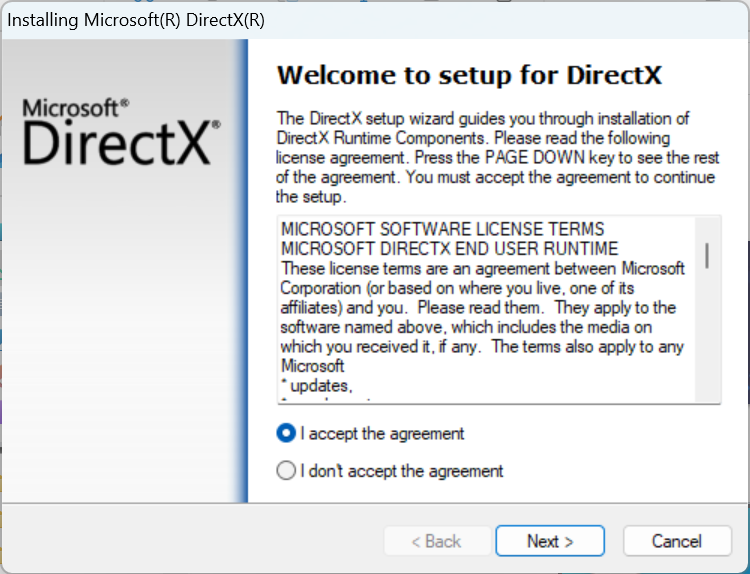
Ta bort d3dx11_43.dll fil och kör sedan DirectX End-User Runtime Web Installer hjälper när DLL: n är korrupt och inte kan läsas av programmet. Så även om det verkar vara där och saker verkar i sin ordning, måste du fortfarande byta ut det för att få saker att fungera.
- Xerces-c_3_2.dll saknas fel: Hur man åtgärdar det
- Docagent.dll: Hur man laddar ner och åtgärdar alla fel
- Glib-2-vs11.dll hittades inte: Hur man fixar eller laddar ner det igen
- Fde.dll kunde inte laddas: Bästa sätten att fixa det
4. Installera om spelet
- Tryck Windows + R att öppna Springa, typ appwiz.cpl i textfältet och tryck Stiga på.
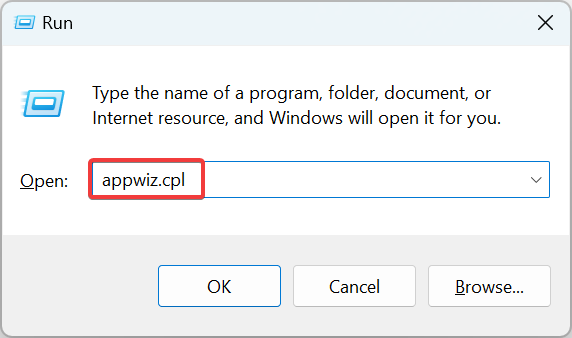
- Välj appen som skickar det saknade DLL-filfelet och klicka Avinstallera.
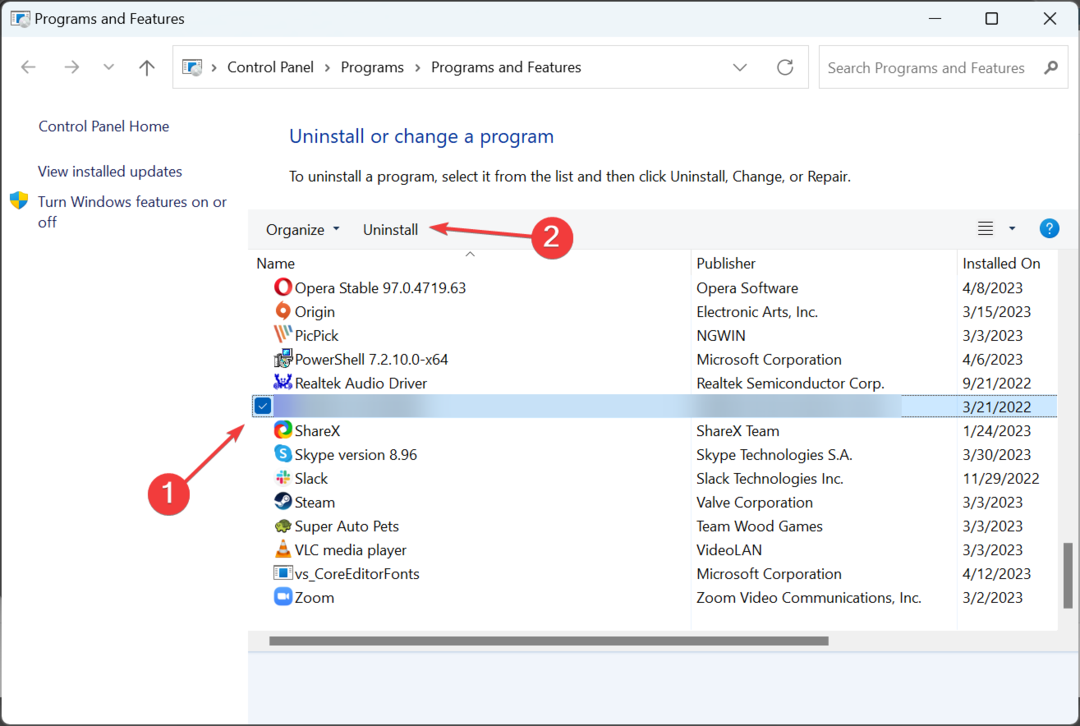
- Följ instruktionerna och välj lämpliga alternativ för att slutföra avinstallationsprocessen.
- Gå nu till dess officiella webbplats eller en pålitlig källa och ladda ner programmets inställningar för att installera det igen.
5. Utför en systemåterställning
- Tryck Windows + R att öppna Springa, typ rstrui.exe, och klicka OK.
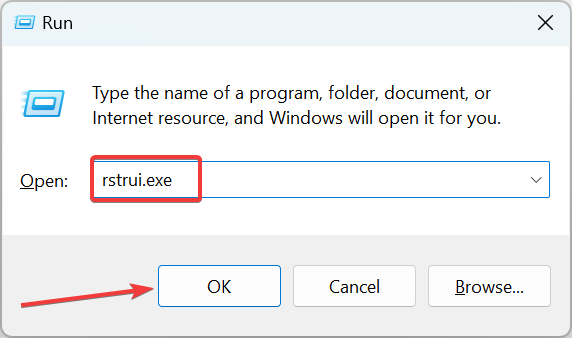
- Välj Välj en annan återställningspunkt alternativ, om tillgängligt, och klicka Nästa.
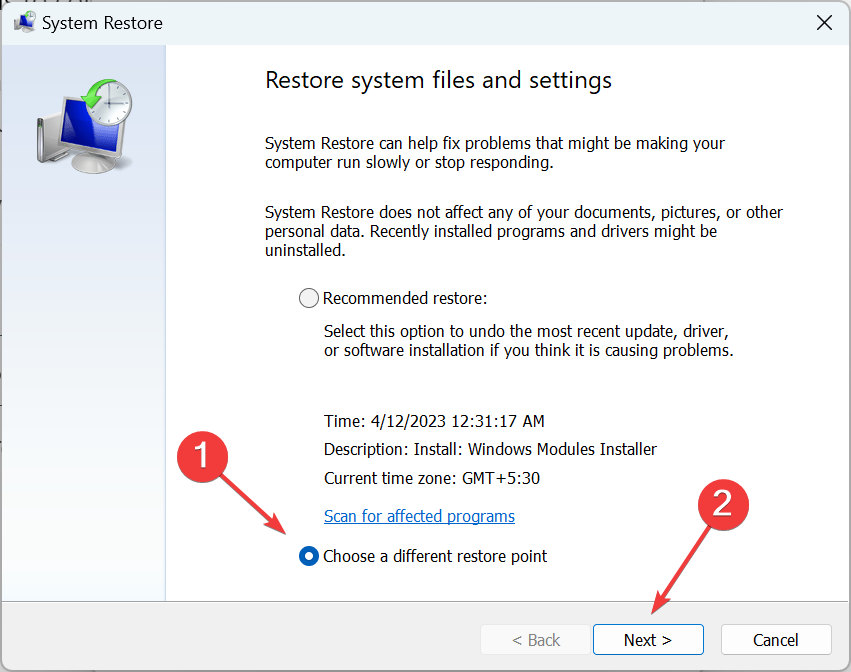
- Välj nu en annan återställningspunkt från listan, en som skapades innan felet först dök upp, och klicka Nästa.
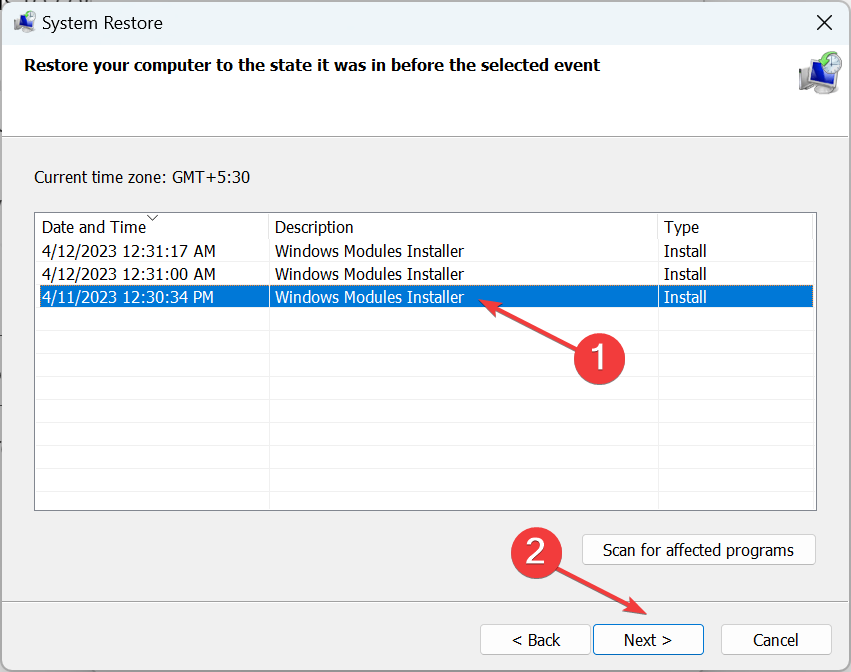
- Verifiera detaljerna och klicka Avsluta för att starta återställningen.
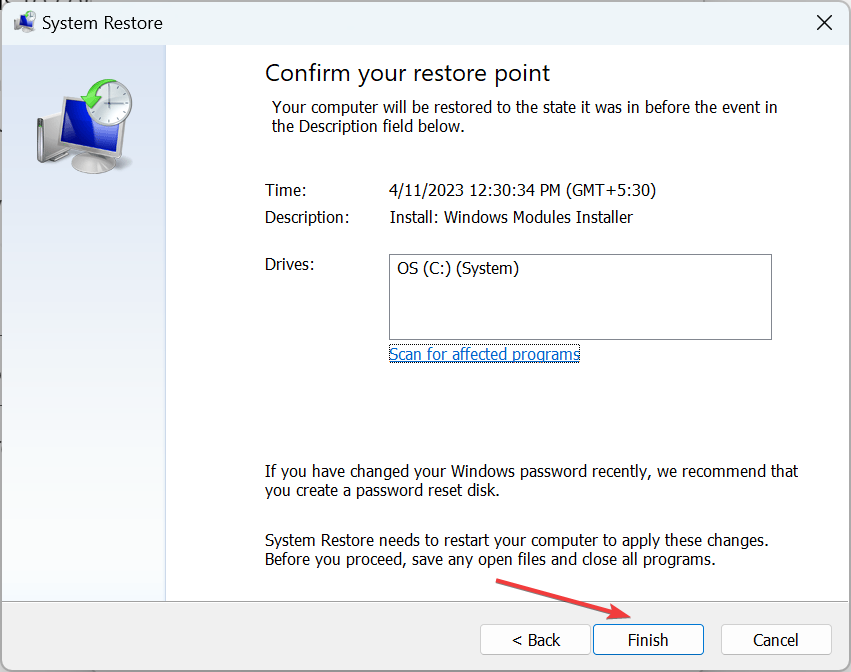
Om de senaste systemändringarna är skyldiga när d3dx11_43.dll inte hittas i Windows 10, går för en systemåterställning med rätt återställningspunkt borde hjälpa. Processen är enkel och bör inte ta mycket tid.
Innan du går, kontrollera bästa DLL reparationsverktyg och skaffa en idag för att förhindra att sådana fel dyker upp igen!
För andra frågor eller för att dela fler lösningar med oss, skriv en kommentar nedan.
Har du fortfarande problem? Fixa dem med det här verktyget:
SPONSRAD
Om råden ovan inte har löst ditt problem kan din dator uppleva djupare Windows-problem. Vi rekommenderar ladda ner detta PC-reparationsverktyg (betygsatt Great på TrustPilot.com) för att enkelt ta itu med dem. Efter installationen klickar du bara på Starta skanning knappen och tryck sedan på Reparera allt.


